电脑系统重装win10的方法教程
- 分类:Win10 教程 回答于: 2021年11月05日 08:38:00
wi10体系很受广大用户重视,有用户在咨询要重装wi10体系但不知从何下手,所以今天小编给大家准备了电脑系统重装win10的方法教程,有想要重装win10系统的朋友可以来看看这篇教程喔.更多重装教程,尽在小白一键重装系统官网
电脑重装win10教程
1.我们进入桌面后打开在桌面中的魔法猪一键重装系统软件,进入页面,选择需要重装的系统,点击“安装此系统”。
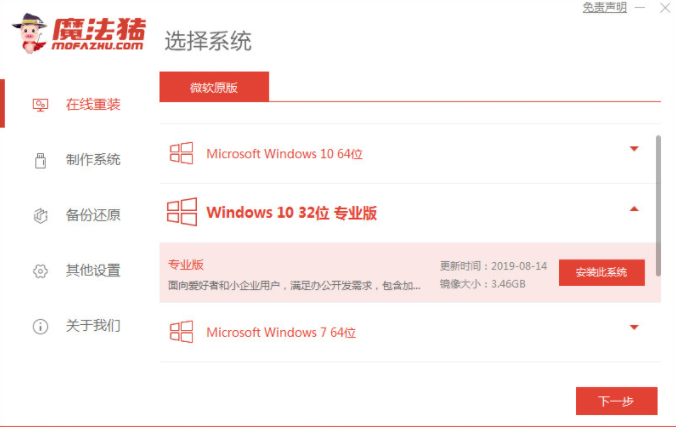
2.在这个页面中我们选择需要安装的系统软件,选择完成后点击下一步进行下载。
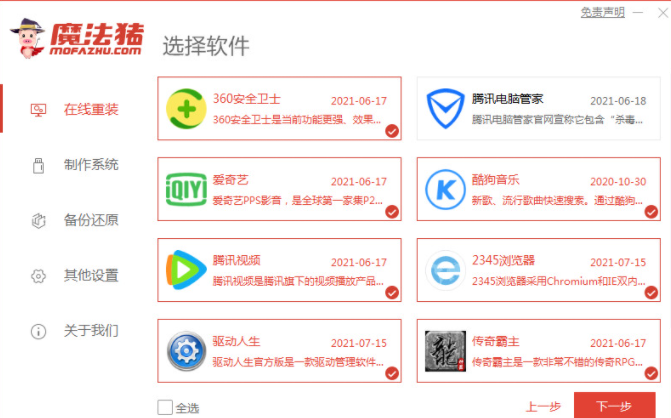
3.接着就开始下载系统镜像文件及驱动设备的操作啦,我们只需耐心等待下载完成,无需手动操作。
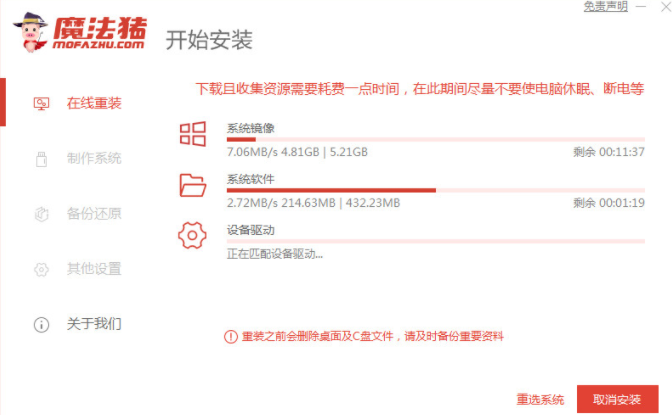
4.系统下载完成后,点击页面中的“立即重启”按钮。
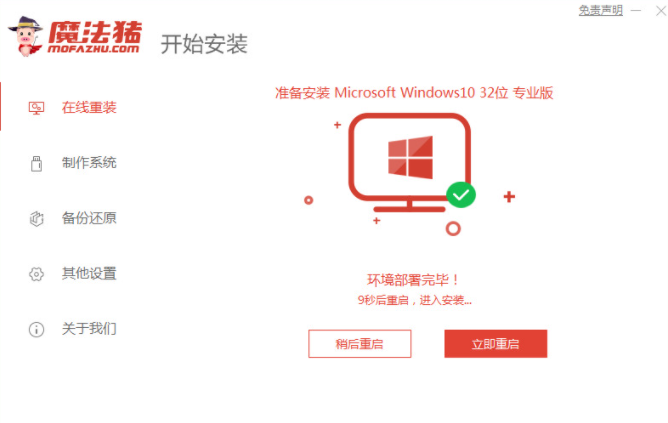
5.之后重启进入启动项页面时,我们选择第二个选项进入到pe系统。

6.然后打开我们的魔法猪装机工具,开始自动安装系统,此时我们只需耐心等待即可。
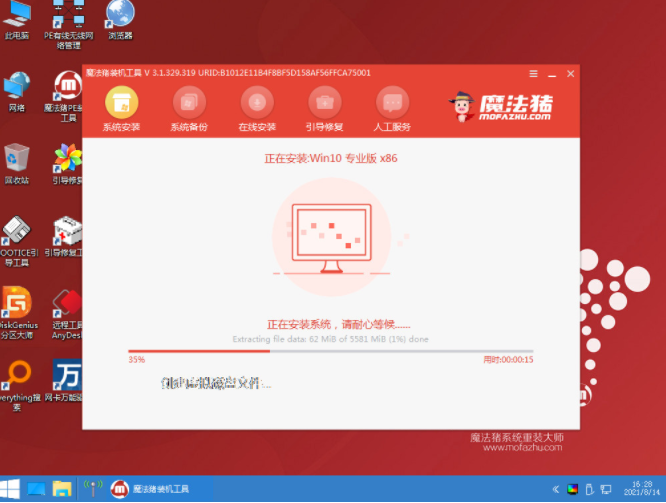
7.更改系统盘的目标分区c盘,按默认的选择就好,我们点击“确定”选项。
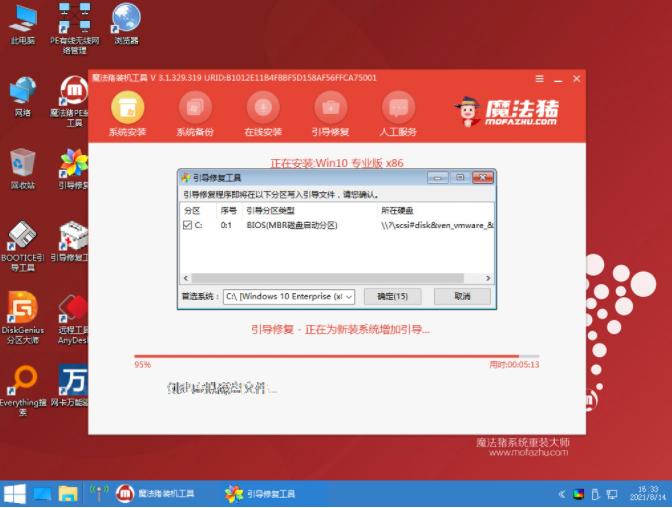
8.当系统安装完成后需要再次进行重启电脑操作,我们点击“立即重启”。
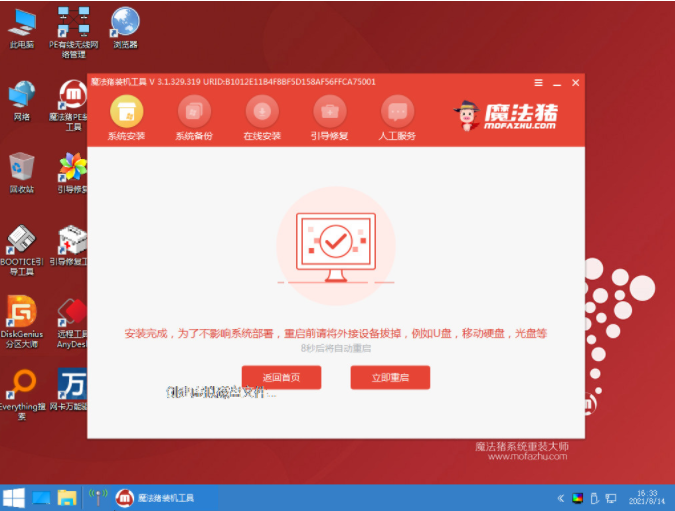
9.最后重启进入到新的系统页面当中时,安装就完成啦。
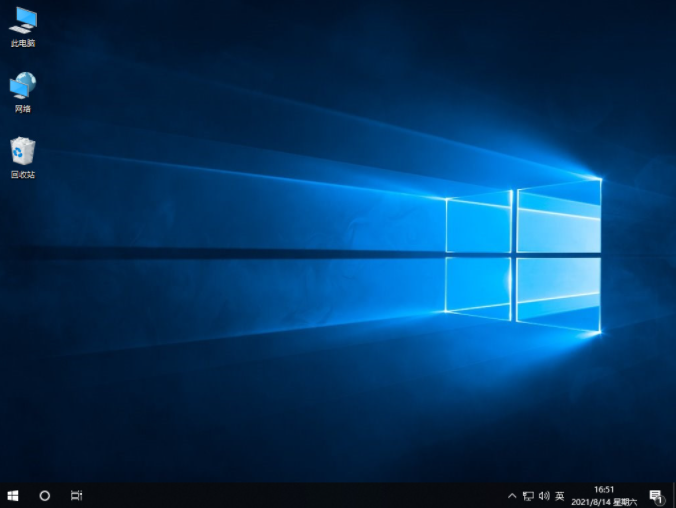
以上就是电脑重装win10教程的内容,希望可以对大家有所帮助。
 有用
26
有用
26


 小白系统
小白系统


 1000
1000 1000
1000 1000
1000 1000
1000 1000
1000 1000
1000 1000
1000 1000
1000 1000
1000 1000
1000猜您喜欢
- win10电脑重装系统怎么做2022/09/07
- win10系统安装win7虚拟机教程演示..2022/03/01
- win10系统还原未成功的解决方法介绍..2021/06/01
- win10系统安装虚拟机的详细图文教程..2021/04/17
- 图文演示怎么安装win102021/01/16
- 电脑win10重装系统的方法2022/06/21
相关推荐
- 小编教你win10免费升级2017/08/09
- 小白系统官网_让系统安装变得简单易行..2023/03/02
- win10系统磁贴不见了怎么办的图文教程..2020/09/25
- 教你win10系统怎么禁用amd显卡驱动更..2020/11/30
- 360升级助手升级win10教程2022/07/10
- 苹果电脑win10升级win11-小白系统教程..2022/02/26

















